iPhoneからTwitterを退会する方法

Twitterの退会は通常パソコンから行う必要があります。
iPhoneから退会する方法やログアウト,アプリの削除との違い。
退会時の注意点を初心者にも分かりやすく解説します。
Twitterの退会について
Twitterの退会はTwitterからログアウトしたり、アプリを削除したりしただけではiPhoneからの利用が(再ログインするまで)できなくなるだけで退会したことにはなりません。
パソコンでTwitterを利用し、iPhoneから利用停止したいだけならログアウトやアプリの削除だけで問題ありませんが、Twitterアカウントをもう利用するつもりがないのであれば乗っ取られて悪用される可能性もあるので退会処理を行った方が良いかもしれません。
Twitterを退会理由について
Twitterの退会理由が電話番号、メールアドレス、ユーザー名(@iPhone_usr等)、スクリーンネーム(ニックネーム)など登録した内容が気に入らないのであれば、それらの登録内容は変更する事ができます。
フォローされたくない人はブロックしたり、フォローした人の発言を(表示されないように)ミュートしたりなど現在の状況を整理する事で退会する必要がないケースもあると思います。
退会はよく考えてから行いましょう。
iPhoneでのTwitter退会手順
iPhoneからTwitterの退会はアプリからはできません。
Safari(Webブラウザ)から退会処理をする必要があります。
※このページをiPhoneから見ているのであれば、このまま退会処理を進められます。
![]()
→ Twitterページへ
スマートフォン用のページが表示されます。
アプリやスマートフォン用のページからは退会処理ができないので、

パソコン用画面に切り替える為、1をタップ
2左にボタンをスワイプし、3デスクトップ用サイトを表示を選択
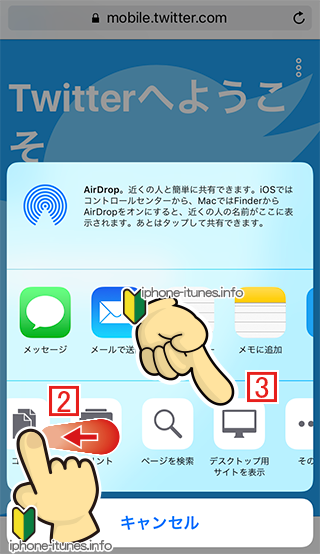
デスクトップ用のTwitter画面では文字が小さくて見にくいですが赤枠部分を拡大し
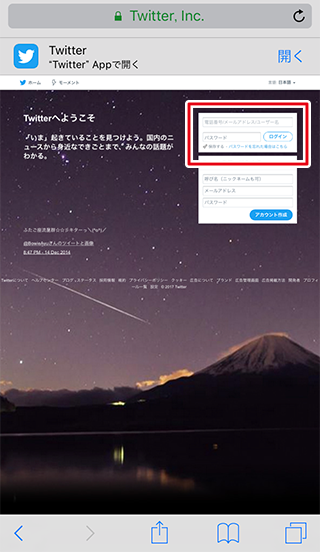
Twitterで登録している電話番号/メールアドレスもしくはユーザー名とパスワードでログインします。
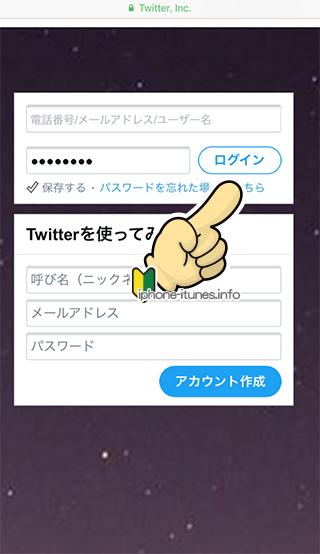
右上のプロフィール写真をタップし
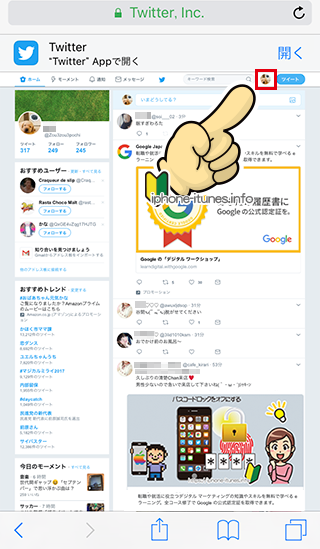
プルダウンメニューを表示させ、1設定とプライバシーを選択。
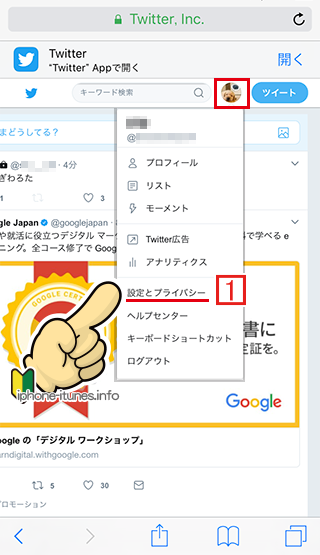
画面最下部のアカウントを削除を選択。
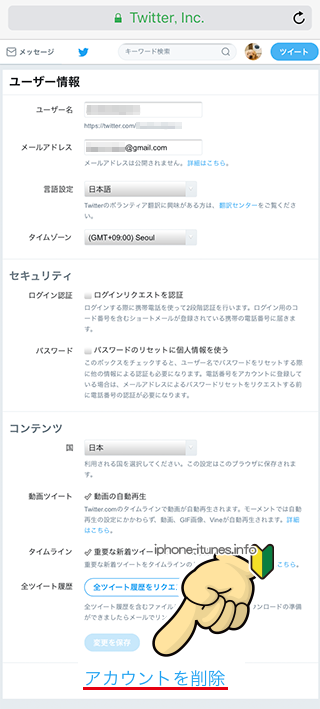
Twitterアカウントを削除した時の注意点
Twitterのアカウントを削除しても、30日以内はアカウント情報が保持されています。
退会したログイン情報で30日以内に再ログインすれば削除しようとしたアカウントも復活できます。
削除しようとしているユーザー名、メールアドレスは新たにTwitterアカウントでは使用できません。
今後、新たなアカウントで使うかもしれない場合は変更してからTwitterアカウントを削除しましょう。



「iPhoneからTwitterを退会する方法」の記事に対する質問/コメント
※URLはリンクされません